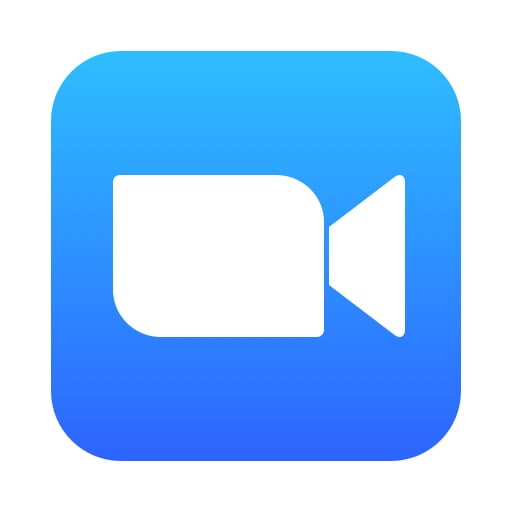 |
|
Hướng dẫn download Zoom for Mac 2022 miễn phí
Phần mềm Zoom hiện nay là một trong những công cụ, nền tảng được sử dụng cho các hội nghị, cuộc họp và hội thảo qua video và âm thanh. Với Zoom, người dùng có thể làm việc trên dự án, ghi lại phiên họp, để lại bình luận và chia sẻ màn hình trên nhiều thiết bị. Với cấu hình đơn giản và dễ sử dụng, Zoom đang được người dùng lựa chọn bên cạnh các nền tảng nổi tiếng khác như Google Meet, Microsoft Team,..
Zoom for Mac cho phép nhiều người hội họp trực tuyến với nhau, được kết nối trong một khoảng cách rất xa. Người dùng cần phải trang bị ít nhất một thiết bị di động điện tử, như máy tính hay điện thoại thông minh và đồng thời các thiết bị cũng cần phải kết nối internet để có thể sử dụng.
Phần mềm Zoom còn có thể quay video HD, thu âm và nhiều chức năng khác cũng như hỗ trợ số lượng người tham gia lên đến 1.000 người (số lượng người tham gia sẽ phụ thuộc vào gói Zoom mà bạn cần chi trả). Mỗi cá nhân có thể tắt micro, camera của mình để không làm ảnh hưởng đến tiếng động chung của những người được kết nối với nhau hoặc những lúc đi ra khỏi màn hình.
Cách download Zoom for Mac
Bước 1: Nhấn vào biểu tượng quả táo nằm ở góc trên trái màn hình và click System Preferences.
Bước 2: Màn hình đi tới Security & Privacy > General.

Bước 3: Nhấn vào biểu tượng khóa ở góc dưới bên trái màn hình, nhập mật khẩu và nhấn Unlock.

Bước 4: Nhấn vào tùy chọn App Store and identified developers phía dưới mục Allow apps downloaded from.
Bước 5: Nhấn vào biểu tượng khóa một lần nữa để lưu thay đổi của mình.

Các bước cài đặt Zoom for Mac
Bước 1: Bạn có thể vào link bên trên hoặc nhấn vào TẠI ĐÂY
Bước 2: Click vào nút Download bên dưới Zoom Client for Meetings.

Bước 3: Nhấp đúp chuột vào file PKG trong thư mục Downloads để mở tệp.
Bước 4: Nhấn tiếp tục vào Continue.

Bước 5: Chọn nơi lưu ứng dụng tải xuống:
+ Cách cài đặt cho Install for all users of this computer > Bấm Continue.
+ Cách cài đặt Install only for me > Bấm Continue.
Bước 6: Nếu bạn chọn Install for all users of this computer ở bước 5, nhập thông tin đăng nhập của quản trị viên cho thiết bị và click Install Software.

Bước 7: Sau khi cài đặt thành công, nhấn Close để kết thúc.

Hy vọng với những hướng dẫn cách tải Zoom for Mac bên trên của taimienphipm sẽ giúp bạn có thể trải nghiệm thành công phần mềm này, chúc bạn may mắn.
